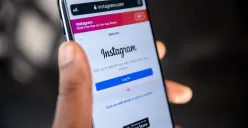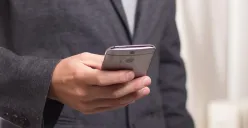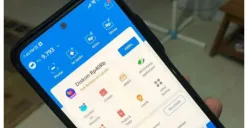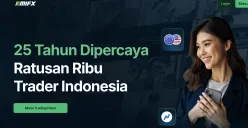4. Ketuk Nama Perangkat: Pada bagian atas layar, Anda akan melihat nama perangkat saat ini. Ketuk bagian ini untuk mengeditnya.
5. Masukkan Nama Baru: Ketikkan nama baru yang ingin Anda gunakan untuk perangkat Anda. Nama ini juga akan menjadi nama yang muncul di AirDrop.
6. Simpan Perubahan: Setelah memasukkan nama baru, ketuk tombol Done (Selesai) pada keyboard untuk menyimpan perubahan.
Setelah melakukan langkah-langkah di atas, nama AirDrop Anda akan langsung diperbarui dan terlihat oleh pengguna lain saat mereka mencoba mengirim file ke perangkat Anda menggunakan AirDrop.